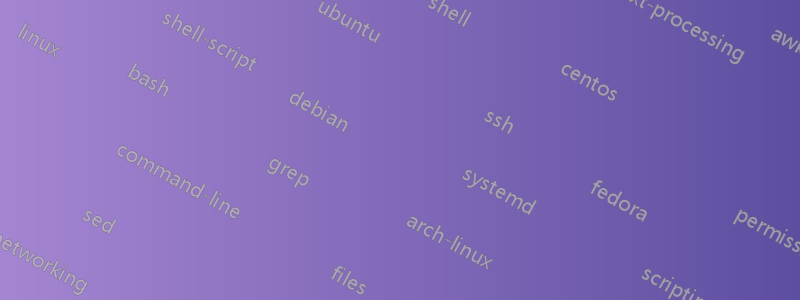
先週の金曜日まで、Ubuntu や他の Linux OS を使ったことはありませんでした。私の知る限りでは、Ubuntu を間違ってインストールしてしまい、コンポーネントが不足している可能性があります。できるだけ簡単な用語を使用していただけるとありがたいのですが、必要な場合は少しグーグル検索してもかまいません。Ubuntu 16.04 に Steam をインストールしたばかりですが、ランチャーでクリックしても開きません。アイコンが数秒間点滅して停止し、その後何も起こりません。システム モニターを見ると Steam が表示されていますが、プロセスを終了して再試行しても何も起こりません。動作していないアプリをターミナルから開こうとするとエラーの内容がわかると聞いたので、試してみたところ、次のようになりました。
Running Steam on ubuntu 16.04 64-bit
STEAM_RUNTIME is enabled automatically
Installing breakpad exception handler for appid(steam)/version(0)
libGL error: unable to load driver: radeonsi_dri.so
libGL error: driver pointer missing
libGL error: failed to load driver: radeonsi
libGL error: unable to load driver: swrast_dri.so
libGL error: failed to load driver: swrast
助けてください。もう一度 CS:GO をプレイしたいだけです。
答え1
この問題は Ubuntu 16.04 でのみ発生します。Ubuntu 16.10 では、steam:i386Ubuntu のマルチバース リポジトリ (リポジトリはデフォルトで有効になっています) からパッケージをインストールすると、ほとんどの問題が修正されます。Ubuntu 16.04 で修正するには、次の手順を実行します。
推奨される解決策:
Steam をインストールしたばかりの場合は、Steam が閉じていることを確認し、 に移動して
~/.steam/steam/ubuntu12_32/steam-runtime/i386/usr/lib/i386-linux-gnu/リンクを削除してくださいlibstdc++.so.6。rm ~/.steam/steam/ubuntu12_32/steam-runtime/i386/usr/lib/i386-linux-gnu/libstdc++.so.6これで問題なく起動するはずです。アップデートを実行してください。アップデート後、メッセージが同じ場合 (最初のアップデート後にファイルが再作成されます)、Steam が閉じられていることを確認し、同じ操作を実行してください。また、64 ビット システムの場合は、 に移動し
~/.steam/steam/ubuntu12_32/steam-runtime/amd64/usr/lib/x86_64-linux-gnu/て削除してくださいlibstdc++.so.6。rm ~/.steam/steam/ubuntu12_32/steam-runtime/i386/usr/lib/i386-linux-gnu/libstdc++.so.6 rm ~/.steam/steam/ubuntu12_32/steam-runtime/amd64/usr/lib/x86_64-linux-gnu/libstdc++.so.6一部のシステムでは、
libstdc++.so.6再作成され続けます。その場合は、steam.sh実行権限を持つスクリプトを作成してください。#!/bin/bash export LD_PRELOAD='/usr/$LIB/libstdc++.so.6' export DISPLAY=:0 steam次に、Steam デスクトップ エントリで
Exec=steam.sh スクリプトの絶対パスの行を変更します。ゲームをプレイするたびに、変更されたデスクトップ エントリで最初に Steam を開き、次に Steam 内からゲームを実行します。ソース:https://wirejungle.wordpress.com/2015/01/09/how-to-fix-broken-steam-linux-client-with-radeon-graphics-driver-workaround/
答え2
私は Steam の .deb ファイルではなく、Ubuntu リポジトリのパッケージを使用して Steam をインストールしました。どうやら、Ubuntu が提供するパッケージは Ubuntu で動作するように変更されているようです。
Valve パッケージを削除します。
sudo apt purge steam-launcherパッケージと一緒に削除されていない場合はリポジトリを削除します。
sudo rm /etc/apt/sources.list.d/steam.listソース リストを再読み込みします。
sudo apt updateリポジトリから Steam をインストールします:
sudo apt install steam
詳細については以下を参照してください。https://www.reddit.com/r/linux_gaming/comments/57clur/cant_run_steam_on_ubuntu_1610/
答え3
これを試して :
cd $HOME/.steam/steam/ubuntu12_32/steam-runtime/i386/usr/lib/i386-linux-gnu
mv libstdc++.so.6 libstdc++.so.6.bak
cd $HOME/.steam/steam/ubuntu12_32/steam-runtime/amd64/usr/lib/x86_64-linux-gnu
mv libstdc++.so.6 libstdc++.so.6.bak
答え4
2019
Steam バイナリは 32 ビットです。最近のバージョンの Nvidia ドライバーでは、32 ビット アプリケーションのサポートが廃止されました。Ubuntu 18.04 でこれを修正するには、次の手順を実行します。
sudo add-apt-repository ppa:graphics-drivers/ppa- 実行して
nvidia-settings、Nvidia ドライバーのメジャー バージョンを確認します。たとえば私の場合: NVIDIA ドライバーバージョン: 430.26 (つまり 430) sudo apt install libnvidia-gl-{{MAJOR VERSION NUMBER}}:i386
例えば、私のNvidiaドライバのメジャーバージョンが430なので、コマンドは次のようになります。sudo apt install libnvidia-gl-430:i386
しかし、Steam って、マジで 32 ビットなんですね...??


